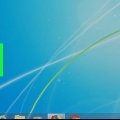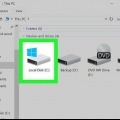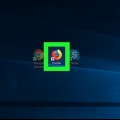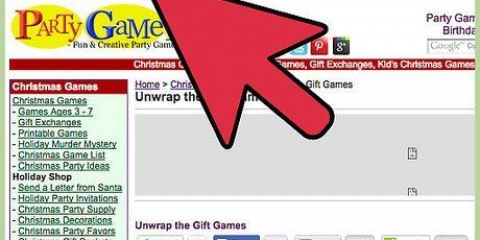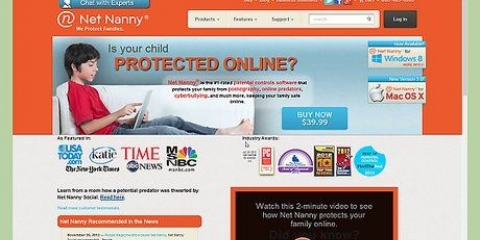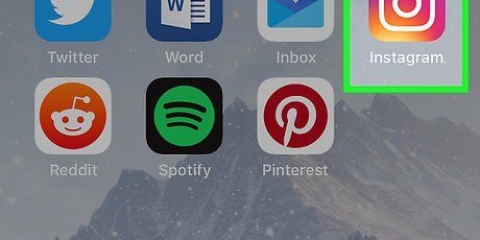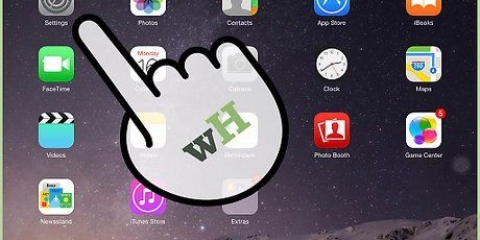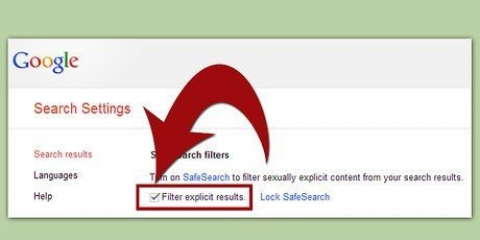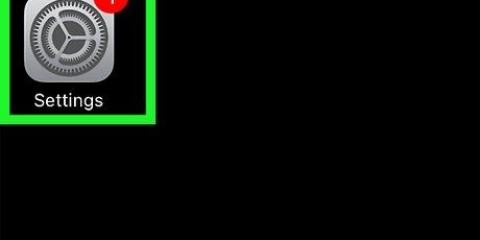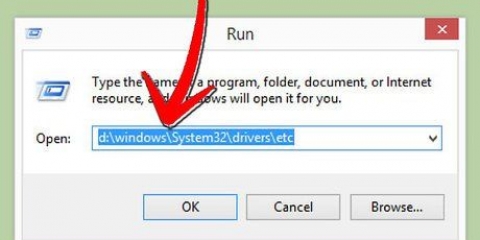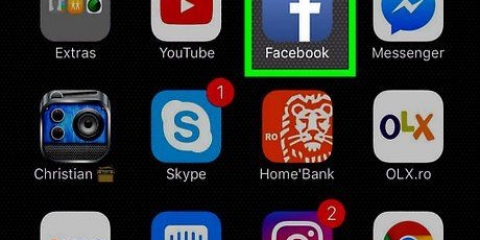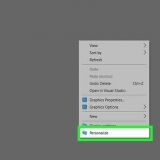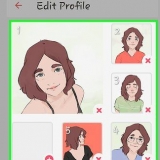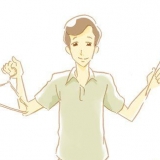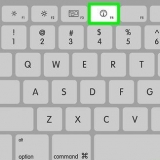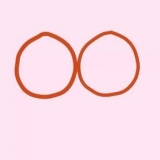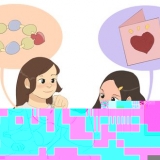Se tuo figlio non ha un account, seleziona l`opzione "Crea un nuovo account con il controllo genitori" e segui le istruzioni sullo schermo. Fai clic sul lucchetto nell`angolo in basso a sinistra se non riesci a selezionare l`utente, quindi inserisci la password di amministratore. 

Selezionando "Limita automaticamente l`accesso ai siti per adulti" bloccherai i siti Web che sono nell`elenco predefinito di Apple. È possibile aggiungere o rimuovere siti Web dall`elenco utilizzando il pulsante Modifica. L`opzione "Consenti l`accesso solo a questi siti Web" bloccherà tutti i siti Web che non sono specificatamente elencati in questa opzione. Aggiungi o rimuovi siti web con i pulsanti + e - 



In Terminale, digita sudo /bin/cp /etc/hosts /etc/hosts-original, esattamente come dice qui. Premi Invio sulla tastiera per eseguire il comando.


Usa i tasti freccia per andare in fondo alla pagina quando usi la finestra principale del Terminale. Alcuni utenti hanno segnalato un errore durante l`aggiunta di nuovo testo al file hosts: a volte puoi solo aggiungere righe sopra il testo esistente. 

Il file hosts vede solo il esatto URL che hai digitato. Ad esempio, se cerchi su Google.com`, quindi `google.nl` o `google.com/maps` ancora raggiungibile. Non copiare e incollare da un altro documento. Questo può anche copiare caratteri invisibili, causando il mancato funzionamento del testo.



127.0.0.1 (URL) senza `www` 127.0.0.1 m.(URL) normalmente blocca la versione mobile del sito web 127.0.0.1 accesso.(URL) o app.(URL) sono varianti comuni della home page. Vai al sito web e controlla la barra degli indirizzi per la variazione esatta. fe80::1%lo0 (URL) blocca l`accesso al sito Web tramite IPv6. La maggior parte dei siti Web non si connette automaticamente tramite IPv6, ma Facebook è una grande eccezione. Se nessuna di queste variazioni funziona, probabilmente non è risolvibile con il file hosts. In tal caso, prova uno degli altri metodi di blocco in questo articolo.

Fai attenzione con le app con valutazioni basse o con le app che non hanno valutazioni sufficienti per stimare correttamente. Estensioni non affidabili possono installare malware sul tuo computer. Questo metodo blocca solo i siti Web su un determinato browser. 
Vai a Preferenze di Sistema → Rete → Wi-Fi → Avanzate → scheda TCP/IP. Copia l`indirizzo IP elencato dopo "Router" e incollalo nella barra degli indirizzi del tuo browser. Ora si apre la pagina con le impostazioni del tuo router. Inserisci il nome utente e la password per accedere al tuo router. Se non l`hai mai cambiata, cerca la password predefinita per il tuo tipo di router (`admin` come nome utente` e `password` come password sono comuni). Cerca nelle impostazioni del tuo router le opzioni di blocco. Le opzioni saranno diverse per ogni marchio, ma nella maggior parte dei casi puoi bloccare i siti web nei menu "Accesso" o "Contenuto".
Blocca e sblocca siti web (su mac)
Contenuto
Il blocco di determinati siti Web ti mantiene più produttivo durante la tua giornata lavorativa e riduce la possibilità che i tuoi figli vedano determinati contenuti per soli adulti. Esistono diversi modi per creare una "lista nera" di siti Web sul tuo Mac. I controlli parentali integrati sono i più facili da usare, ma se desideri bloccare i siti Web all`interno di un account amministratore dovrai modificare il cosiddetto file hosts.
Passi
Metodo 1 di 3: abilita il controllo genitori

1. Apri le Preferenze di Sistema. Fai clic sull`icona Apple nel menu nella barra in alto, quindi seleziona Preferenze di Sistema. Puoi anche trovarlo nella cartella Applicazioni e normalmente nel Dock.

2. Seleziona Controllo genitori. Sulla maggior parte delle versioni di OS X puoi riconoscerlo da un`etichetta gialla chiaramente distinguibile. Se non lo vedi, digita "Controllo genitori" nella casella di ricerca nell`angolo in alto a destra della finestra delle Preferenze di Sistema. Questo evidenzierà chiaramente l`icona corretta.

3. Seleziona l`account di tuo figlio. Nella colonna di sinistra, fai clic sull`account utente da cui desideri bloccare o sbloccare i siti Web, quindi fai clic su "Attiva controllo genitori". Questo non può essere un account amministratore.

4. Apri la scheda Web. Questa è una delle schede nella parte superiore della finestra. Nelle versioni precedenti di Mac OS X, la scheda si chiama "Materiali".

5. Visualizza le opzioni per bloccare i siti web. Esistono due modi per gestire l`accesso a Internet per tuo figlio:

6. Imposta altre restrizioni. Per bloccare l`accesso ai contenuti per adulti anche nei programmi, fare clic sulla scheda Programmi. Regola le impostazioni a tuo piacimento. Nella scheda Limiti di tempo è quindi possibile impostare gli orari in cui il computer può essere utilizzato con un determinato account.

7. Sblocca siti web. Se desideri sbloccare tutti i siti Web, seleziona "Consenti accesso illimitato ai siti Web". Le impostazioni in altre schede (come Programmi e Persone) rimangono invariate.
Metodo 2 di 3: blocco dei siti Web con il file hosts

1. Apri il programma Terminale. Apri Applicazioni, Utilità e quindi Terminale. Questo programma consente di modificare il file hosts, che consente di collegare gli indirizzi IP a determinati siti Web. Collegando di proposito un indirizzo IP errato a un determinato sito Web, impedisci ai tuoi browser di aprire il sito Web.
- Questo metodo non funziona il 100% delle volte ed è facile aggirarlo. Ma è un modo rapido per bloccare i siti Web sul tuo computer se vuoi aumentare la tua produttività. Non è consigliato come "unico" modo per bloccare l`accesso ad altri utenti, ma per ottenere i migliori risultati utilizzalo insieme ad un altro metodo.

2. Eseguire il backup del file host. Se commetti un errore durante la modifica del file hosts, può succedere che l`accesso a Internet sia completamente bloccato. Facendo un backup puoi sempre tornare alla versione originale, se qualcosa dovesse andare storto. Lo fai con un semplice comando:

3. Inserisci la tua password di amministratore. Il terminale ora dovrebbe chiederti la tua password. Digita la tua password e premi Invio. Il cursore non si sposta durante la digitazione della password.

4. Apri il file Host. Immettere il comando seguente seguito da Invio: sudo /Applicazioni/Modifica testo.app/Contenuto/MacOS/TextEdit /etc/hosts. Questo comando aprirà il file hosts del tuo Mac in modalità TextEdit, all`interno di Terminale.
Puoi anche modificare il file hosts nella finestra principale di Terminale con il seguente comando: sudo nano -e /etc/hosts.

5. Lascia invariato il testo esistente. Dovresti già avere diversi indirizzi IP collegati a "localhosts" nel file hosts. Non modificare o eliminare mai questo testo, perché in tal caso i tuoi browser potrebbero smettere di funzionare. Sposta il cursore su una nuova riga nella parte inferiore del documento.

6. Digitare 127.0.0.1. Questo è l`indirizzo IP locale. Se un browser web viene reindirizzato a questo indirizzo, la pagina non si aprirà.

7. Premi la barra spaziatrice e poi digita l`URL che vuoi bloccare, senza `http://.` Ad esempio, se vuoi bloccare l`accesso a Facebook, la riga dovrebbe essere: `127.0.0.1www.Facebook.com.`

8. Aggiungi altri URL su nuove righe. Premi Invio e inizia una nuova riga con 127.0.0.1. Dopo questo arriva il prossimo sito web che vuoi bloccare. Puoi bloccare tutti i siti web che vuoi, ma devi iniziare ogni riga con 127.0.0.1.
In teoria, puoi digitare più URL su una riga (con l`indirizzo IP digitato una sola volta), fino a un massimo di 255 caratteri. Ma questo probabilmente non funzionerà su tutte le versioni di Mac OS X.

9. Salva il file hosts e chiudilo. Quando hai finito, chiudi la finestra di dialogo TextEdit e conferma che desideri salvare il file TextEdit quando richiesto (in alcuni casi verrà salvato automaticamente}.
Se hai utilizzato la finestra principale di Terminale per apportare la modifica, premi ctrl+O per salvare la modifica, quindi ctrl+X per uscire dal file.

10. Cancella il file della cache. Digita il comando dscacheutil -flushcache nel Terminale e premere Invio. Questo comando cancellerà il file della cache, costringendo il browser a controllare il nuovo file hosts. D`ora in poi i siti Web nell`elenco dovrebbero essere bloccati su tutti i browser.
Invece, puoi anche riavviare il computer per lo stesso risultato. In molti casi scoprirai che i siti web sono bloccati anche senza questo passaggio.

11. Risolvi qualsiasi problema. Se riesci ancora ad aprire uno dei siti Web, potrebbero esserci diverse cose in corso: il tuo browser potrebbe accedere a un sottodominio diverso, forse il sito Web viene raggiunto tramite IPv6 o il tuo file hosts viene bypassato per il sito Web in questione. I primi due problemi possono essere risolti aggiungendo più righe al file hosts:

12. Rimuovere le regole per sbloccare il sito web. Apri di nuovo il file hosts ed elimina la riga con l`URL che desideri sbloccare. Salva e chiudi il file, quindi svuota il file della cache come descritto sopra per attivare la modifica.
Puoi annullare tutte le modifiche e ripristinare il backup con il seguente comando in Terminale: sudo nano /etc/hosts-original. Premere ctrl+O, eliminare la parte nel nome con `-original`, quindi confermare le modifiche.
Metodo 3 di 3: utilizzare altri metodi

1. Installa un`estensione del browser. Chrome, Firefox e la maggior parte degli altri browser ti consentono di installare estensioni (o "componenti aggiuntivi") create dall`utente che possono influenzare il comportamento del tuo browser. Cerca nell`extension store del tuo browser con i termini di ricerca "blocco siti web", "filtra siti web" o "produttività" per app che ti consentono di bloccare siti web. Installa l`app, riavvia il browser e quindi apri le impostazioni dell`app per aggiungere i siti Web che desideri bloccare.

2. Regola le impostazioni del router. Bloccando i siti Web sul router, ti assicuri che nessun dispositivo all`interno della rete possa accedere a questi siti Web. Lo fai come segue:
Articoli sull'argomento "Blocca e sblocca siti web (su mac)"
Condividi sui social network:
Popolare